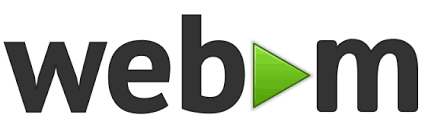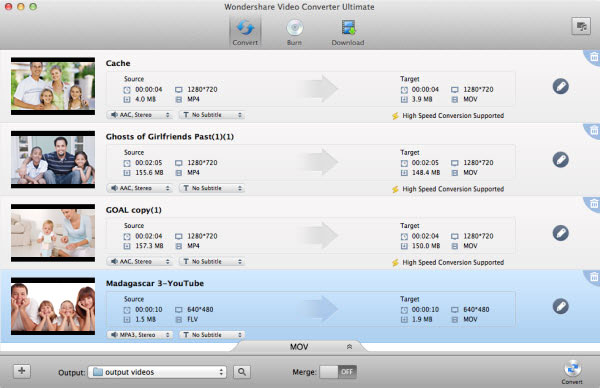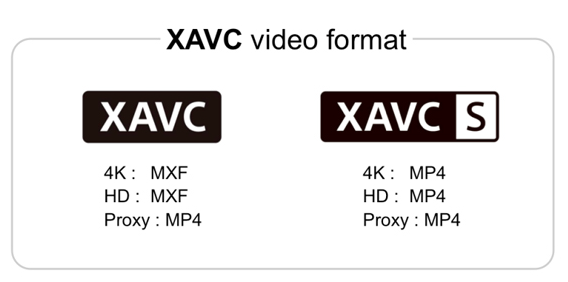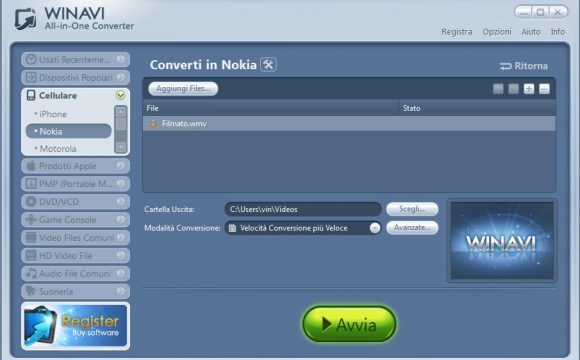WebM Project è un progetto sponsorizzato da Google dedicato a creare un formato video libero e royalty-free che abbia un’alta qualità nella compressione video per l’uso con HTML5.
Tecnicamente consiste nel codec video VP8, sviluppato da On2 Technologies, e dal codec audio Vorbis, in un contenitore basato su Matroska.
In questo articolo vediamo come è possibile convertire un qualsiasi video files o filmato nel formato WebM.
Per convertire un video in formato WEBM, puoi utilizzare diversi strumenti disponibili online o software di terze parti. Ecco tre metodi comuni per convertire i video in formato WEBM:
- Utilizzo di strumenti online:
- Apri il tuo browser e cerca “convertitore video WEBM online” per trovare vari strumenti gratuiti disponibili.
- Carica il video che desideri convertire sul sito web selezionato. Assicurati che il video sia nel formato supportato dallo strumento.
- Seleziona il formato di output come WEBM.
- Avvia la conversione e attendi che il processo sia completato.
- Scarica il video convertito sul tuo computer.
- Software di conversione video:
- Puoi utilizzare software di conversione video come HandBrake, FFmpeg o VLC Media Player, che sono disponibili gratuitamente.
- Scarica e installa il software sul tuo computer.
- Apri il software e carica il video che desideri convertire.
- Seleziona il formato di output come WEBM.
- Configura le impostazioni desiderate per il video, ad esempio la risoluzione, il bitrate, etc.
- Avvia la conversione e attendi che il processo sia completato.
- Salva il video convertito sul tuo computer.
- Utilizzo di strumenti di linea di comando:
- Se preferisci l’approccio della riga di comando, puoi utilizzare strumenti come FFmpeg.
- Assicurati di avere FFmpeg installato sul tuo computer.
- Apri il terminale o il prompt dei comandi.
- Utilizza il comando seguente, sostituendo “inputfile” con il percorso del tuo video di input e “outputfile” con il nome del file di output desiderato con estensione .webm:
ffmpeg -i inputfile outputfile.webm - Esegui il comando e attendi che FFmpeg completi la conversione.
- Troverai il video convertito nel percorso specificato come “outputfile.webm”.
Ricorda che la conversione di un video può richiedere del tempo, a seconda delle dimensioni del file originale e delle prestazioni del tuo computer.